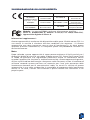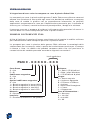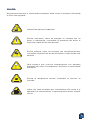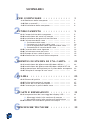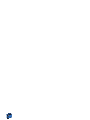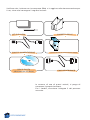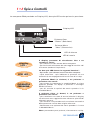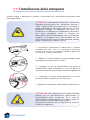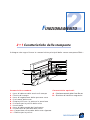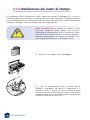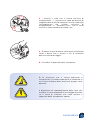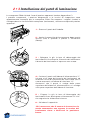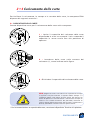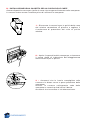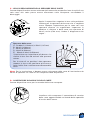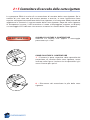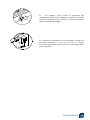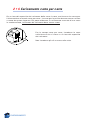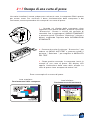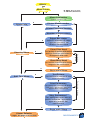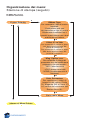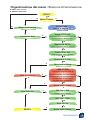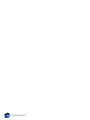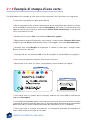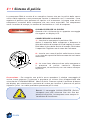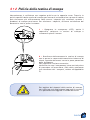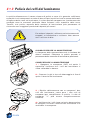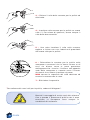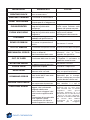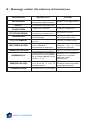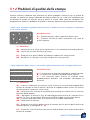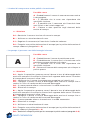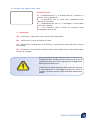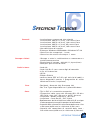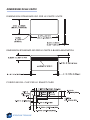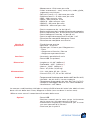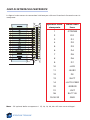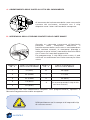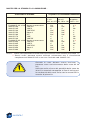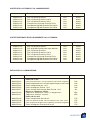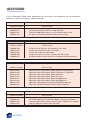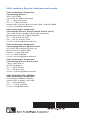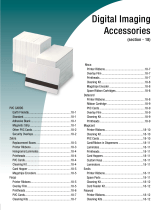Manuale dell'utilizzatore
P520
Num.980312-051 Rev.B
© 2003 ZIH Corp.


iii
PREMESSA
Questo manuale contiene delle informazioni circa l'installazione e il funzionamento
delle stampanti su carte di plastica della gamma Zebra P520 fabbricata a Camarillo, in
California, dal gruppo Zebra Technologies Corporation.
AUTORIZZAZIONE DI RESA DEL MATERIALE (RMA)
Prima di restituire un prodotto al gruppo Zebra Technologies Corporation per delle
riparazioni previste o non previste nella garanzia, si prega di contattare il servizio
riparazioni al fine di ottenere un numero di RMA. Rispedire il materiale nel suo
imballaggio di origine, indicandovi sopra in modo chiaro il numero di RMA ricevuto.
Inviare il materiale in porto franco prepagato all'indirizzo che segue :
Per gli Stati Uniti e l'America Latina :
Zebra Technologies Corporation
Card Imaging Division
1001 Flynn Road
Camarillo, CA. 93021-8706.USA
Tel. : +1 (805) 579-1800
FAX : +1 (805) 579-1808
Per l’Europa, l’Asia e il Pacifico :
Zebra Technologies Inc. France
Card Imaging Division
Zone Industrielle, Rue d’Amsterdam
44370 Varades, France
Tel. : + 33 (0) 240 097 070
FAX : + 33 (0) 240 834 745
INFORMAZIONI SUL COPYRIGHT
Il presente documento contiene delle informazioni sulle quali il gruppo Zebra
Technologies Corporation detiene dei diritti di proprietà. Questo documento e le
informazioni in esso contenute sono coperte dai diritti di autore appartenenti a Zebra
Technologies Corporation. Il contenuto di questo documento non può essere
riprodotto quale che sia il procedimento adottato senza previa autorizzazione scritta
del gruppo Zebra. Per quanto si siano prese tutte le misure necessarie per assicurare
che le informazioni contenute nel presente documento siano esatte ed aggiornate alla
data della sua pubblicazione, non siamo in grado di garantire che in esso non sia
presente nessun errore o inesattezza per quanto riguarda le caratteristiche del
materiale descritto. Il gruppo Zebra si riserva il diritto di apportare in qualsiasi
momento delle modifiche al prodotto allo scopo di migliorarlo
MARCHI COMMERCIALI
P520 è un marchio di servizio e Zebra Technologies Corporation. Windows e MS-DOS
sono dei marchi commerciali depositati di proprietà del gruppo Microsoft Corp. Tutti
gli altri nomi di prodotti o di servizi sono dei marchi commerciali depositati o dei
semplici marchi commerciali appartenenti ai loro rispettivi proprietari.
iii

iv
CERTIFICATO DI GARANZIA DEL PRODOTTO
Stampanti
Tutte le Stampanti Zebra per carte sono garantite contro i difetti di materiali e di
fabbricazione per una durata di dodici (12) mesi a decorrere dalla data dell’acquisto.
Il periodo di garanzia sarà valido solo in presenza di prova d’acquisto o della data di
spedizione. La garanzia non avrà validità in caso di modifica, uso improprio,
installazione non corretta dell’apparecchiatura, in caso di danno alla stessa dovuto a
eventuali incidenti o negligenze o ancora in caso di installazione o sostituzione
improprie di alcune componenti ad opera dell’utilizzatore.
Nota: Gli articoli resi dovranno essere spediti nell’imballo originale o in uno simile
idoneo per le spedizioni. Nel caso in cui l’apparecchiatura non fosse in tal modo
imballata, o risultassero evidenti eventuali danni dovuti al trasporto, non sarà
possibile usufruire dei servizi in garanzia. I costi del trasporto via terra per la
restituzione ai clienti all’interno degli Stati Uniti continentali saranno a carico di Zebra.
In tutti gli altri casi, Zebra si farà carico delle spese di trasporto sino al più vicino
aeroporto (CPT) e pertanto il cliente dovrà farsi carico delle spese di trasporto, ivi
comprese le spese doganali, le tasse e costi di noleggio, dall’aeroporto alla
destinazione. Nel caso in cui Zebra dovesse stabilire che il prodotto reso per servizi in
garanzia o sostituzione, non fosse difettoso secondo quanto sopra definito, il cliente
dovrà farsi carico di tutti i costi di trasporto e movimentazione.
Testine di stampa
Considerato che l’uso della testina di stampa è imprescindibile dal normale
funzionamento, la testina di stampa originale sarà coperta da una garanzia di dodici
(12) mesi. Il periodo di garanzia decorrerà dalla data d’acquisto.
Per usufruire della presente garanzia, la testina di stampa dovrà essere resa alla casa
costruttrice o ad un centro di assistenza autorizzato. Per aver diritto alla garanzia, i
clienti non avranno l’obbligo d’acquisto di ricambi originali Zebra (supporti e/o nastri),
tuttavia, qualora risultasse che l’utilizzo di ricambi di altri produttori fosse all’origine
di qualsivoglia tipo di difetto relativo alla testina di stampa e per il quale fosse
avanzato un reclamo in garanzia, l’utilizzatore dovrà farsi carico dei costi di
manodopera e dei materiali impiegati da Zebra necessari alla riparazione di detto
difetto. La garanzia non avrà validità qualora la testina di stampa risultasse
fisicamente usurata o danneggiata, nonché nel caso in cui il difetto fosse dovuto alla
mancata manutenzione preventiva indicata nel Manuale d’Uso e, per tale difetto, fosse
avanzato un reclamo in garanzia.
Ricambi
Tutti i pezzi di ricambio, kit di manutenzione, kit opzionali, nonché accessori sono
garantiti contro i difetti nei materiali e di fabbricazione per una durata di 90 giorni
(salvo quando diversamente stabilito) a decorrere dalla data dell’acquisto. Tale
garanzia non avrà validità in caso di modifica, uso improprio, installazione non
corretta dell’apparecchiatura, nonché in caso di danno alla stessa dovuto ad eventuali
incidenti o negligenze.

DICHIARAZIONE DI CONFORMITÀ
Informazioni supplementari :
Questo apparecchio è conforme alle disposizione della parte 15 delle norme FCC. La
sua messa in servizio è vincolata alle due condizioni che seguono : (1) Questo
apparecchio non deve provocare nessun tipo di interferenza e (2) deve potere
accettare qualsiasi intereferenza, ivi comprese quelle che potrebbero causarne un
disfunzionamento.
Nota:
Dopo collaudo, questo apparecchio è stato trovato conforme ai limiti previsti par i
dispositivi digitali di classe A nel capito 15 delle norme FCC. Questi limiti sono fissati
in modo da garantire une ragionevole protezione contro le interferenze nocive
quando l’apparecchio funziona in ambito commerciale. Questo apparecchio genera,
utilizza e può irradiare dell’energia a frequenza radio. Pertanto, se non è installato ed
utilizzato secondo quanto previsto nel manuale per l’uso, può provocare delle
interferenze dannose per le comunicazioni radio. La messa in servizio di questo
apparecchio in una zona residenziale è suscettibile di provocare delle interferenze
nocive. In tal caso, l’utente sarà chiamato a porre rimedio alla situazione a sue
proprie spese.
v
73/23/EEC modificata
dalla 93/68/EEC
Direttiva EMC
EN 500082-1,1992
Immunità alle
perturbazioni
elettromagnetiche
Direttiva della Commissione Europea
Conformità alle norme
89/336/EEC
modificata dalla
92/31/EEC e dalla
93/68/EEC
Controllo delle
emissioni RF
Direttiva
BassaTensione
Direttiva EMC
EN 60950
EN 55022-B
Sicurezza prodotto
alle perturbazioni
Modello: La gamma P520 è conforme alla seguente specifica :
Parte 15, Suddivisione A, Sezione 15 107(a) e 15 109(a) della FCC,
Apparecchio digitale di Classe A.

vi
v
INTRODUZIONE
Vi ringraziamo di aver scelto la stampante su carte di plastica Zebra P520.
Le stampanti per carte in plastica della gamma P della Zebra sono di basso costo ed
offrono una soluzione di alta qualità agli utenti che desiderino codificare e stampare
delle carte di credito in plastica con un procedimento informatico. Le possibili
applicazioni comprendono le carte per l’identificazione personale, per il controllo di
accesso, per i visitatori, nonché le tessere di partecipazione, i badge e le etichette.
Il presente manuale si propone di guidare l'utilizzatore nelle operazioni di messa in
servizio della sua nuova stampante per carte in plastica Zebra.
MODELLI DI STAMPANTI P520
Al fine di facilitare il compito all'utente, precisiamo qui di seguito la codifica utilizzata
per l'identificazione delle stampanti per carte in plastica Zebra.
Le stampanti per carte in plastica della gamma P520 utilizzano la tecnologia della
sublimazione per la stampa a colori e quella del trasferimento termico per la stampa
in bianco e nero. La codifica dei prodotti comporta delle cifre che precisano le
caratteristiche del modello prescelto secondo le seguenti convenzioni :
P520 C - X X X X X - X X X
Carte Smart : Software:
O = No O = Solo il CD WindCard
E = Sì F = Solo i piloti Windows
Codificatore magnetico: B = CD WindCard & piloti
O = No Lingua :
M = Sì O = Senza manuale
Opzioni codificatore magnetico : A = Inglese e Spagnolo
O = No B = Francese e Tedesco
1 = Banda magnetica in basso HICO I = Italiano
2 = Banda magnetica in basso LOCO P = Brasiliano Portoghese
3 = Banda magnetica in alto HICO C = Cinese
4 = Banda magnetica in alto LOCO J = Giapponese
Memoria : Cavo di alimentazione :
O = Standard O = Nessuno
Interfacia : A = 120 VAC
P = Parallela (Centronics a 36 spinotti) E = 220 VAC
U = UK
}
kit di spedizione

vii
vi
ICONE
Nel presente manuale, le informazioni importanti sono messe in evidenza utilizzando
le icone che seguono :
Informazioni generali importanti.
Rischio meccanico, come ad esempio un contatto con un
pezzo in movimento, suscettibile di provocare dei danni al
materiale o delle lesioni alle persone.
Rischio elettrico, come ad esempio una sovralimentazione,
suscettibile di provocare dei danni elettrici o delle lesioni alle
persone.
Zona propizia alle scariche elettrostatiche che possono
provocare dei danni ai componenti. Utilizzare un braccialetto
antistatico.
Rischio di temperature elevate suscettibili di causare un
incendio.
Indica che, fatta eccezione per l'installazione del nastro e le
operazioni di manutenzione, il coperchio deve restare sempre
chiuso.

viii
vii
1
2
3
4
5
6
SOMMARIO
PER COMINCIARE • • • • • • • • • • • 1
1•1 Sballatura della stampante • • • • • • • • • • • • • • • • • • 1
1•2 Spie e controlli • • • • • • • • • • • • • • • • • • • • • • • • • • • 3
1•3 Installazione della stampante • • • • • • • • • • • • • • • • • 4
FUNZIONAMENTO • • • • • • • • • • • 5
2•1 Caratteristiche della stampante • • • • • • • • • • • • • • • 5
2•2 Installazione dei nastri di stampa • • • • • • • • • • • • • • 6
2•3 Installazione del patch di laminazione • • • • • • • • • • 8
2•4 Caricamento delle carte • • • • • • • • • • • • • • • • • • • • 9
A- Caricatore delle carte • • • • • • • • • • • • • • • • • • • • 9
B- Cassetta per la pulizia delle carte • • • • • • • • • • • • 10
C- Leva di regolazione dello spessore delle carte • • • 11
D- Contenitore di raccolta delle carte • • • • • • • • • • • 11
2•5 Cassetta delle carte rigettate • • • • • • • • • • • • • • • • • 12
2•6 Caricamento carta per carta • • • • • • • • • • • • • • • • • 14
2•7 Stampa di una carta di prova • • • • • • • • • • • • • • • • 15
2•8 Informazioni sui menù della stampante • • • • • • • • • 16
ESEMPIO DI STAMPA DI UNA CARTA • 21
3•1 Installazione del pilota sotto Windows 95/98 • • • • • • 22
3•2 Installazione del pilota sotto Windows 2000 & NT 4.0 23
3•3 Impostazione dell’opzione per il pilota della stampante 23
3•4 Esempio di stampa di una carta • • • • • • • • • • • • • • • 24
PULIZIA • • • • • • • • • • • • • • • • 25
4•1 Sistema di pulizia • • • • • • • • • • • • • • • • • • • • • • • • 26
4•2 Pulizia della testina di stampa • • • • • • • • • • • • • • • • 27
4•3 Pulizia dei rulli del laminatore • • • • • • • • • • • • • • • • 28
4•4 Cassetta per la pulizia delle carte • • • • • • • • • • • • • • 29
GUASTI E RIPARAZIONI • • • • • • • • 31
5•1 Interpretazione dei messaggi del display LCD • • • • • 31
A- Messaggi relativi alla stazione di stampa • • • • • • 31
B- Messaggi relativi alla stazione di laminazione • • • 34
5•2 Problemi a livello della qualità di stampa • • • • • • • • 35
SPECIFICHE TECNICHE • • • • • • • • 39

ix
viii
ALLEGATO A • • • • • • • • • • • • • • 43
Introduzione • • • • • • • • • • • • • • • • • • • • • • • • • • • • • • • 43
A- Orientamento del caricatore delle carte • • • • • • • 44
B- Pulizia del codificatore magnetico • • • • • • • • • • • 45
ALLEGATO B • • • • • • • • • • • • • • 46
Introduzione • • • • • • • • • • • • • • • • • • • • • • • • • • • • • • • 46
A- Orientamento del caricatore delle carte • • • • • • • 47
B- Interfaccia della stazione contatti delle Carte Smart 47
ALLEGATO C • • • • • • • • • • • • • • 48
Nastri • • • • • • • • • • • • • • • • • • • • • • • • • • • • • • • • • 48
Carte e patch di laminazione • • • • • • • • • • • • • • • • • 50
Accessori • • • • • • • • • • • • • • • • • • • • • • • • • • • • • • • 51

x

1
PER COMINCIARE
1
PER COMINCIARE
1 • 1 Sballatura della stampante
La stampante P520 viene spedita in un imballo in cartone, protetta da un involucro
antistatico. Si raccomanda di conservare tutto il materiale da imballo al fine di
servirsene in occasione di eventuali trasferimenti o rispedizioni della stampante.
Durante la sballatura, verificare l'imballo in cartone ed accertarsi che nel corso del
trasporto non abbia subito alcun danno.
Fare anche attenzione ad installare ed utilizzare la stampante soltanto in un ambiente
pulito ed esente da polvere.

2
PER COMINCIARE
Verificare che, insieme con la stampante P520 e in aggiunta alla documentazione per
l'uso, siano stati consegnati i seguenti articoli :
In assenza di uno di questi articoli, si prega di
contattare il proprio fornitore.
Per i riordini, consultare l'allegato C del presente
manuale.
KIT DI PULIZIA
CAVO DI ALIMENTAZIONE
DISCO PILOTA
(dischetto e/o CD Rom)
CASSETTA DELLE
CASSETTA PER LA PULIZIA DELLE CARTE
CAVO CENTRONICS

PER COMINCIARE
3
1 • 2 Spie e Controlli
La stampante P520 possiede un Display LCD, due spie LED et due pulsanti a pressione.
Il display permette di visualizzare fino a 16
caratteri e serve :
• per indicare lo stato attuale della stampante
• per fornire all'utilizzatore dei messaggi di servizio e di
assistenza (vedere al Capitolo 5).
Le due spie LED hanno le seguenti funzioni :
• Spia verde : spia indicante l'accensione della stampante.
• Spia arancione : spia indicante la presenza di una
anomalia (è accompagnata dal-l'emissione di un bip).
Il pulsante Menù (a sinistra) è un pulsante a
pressione che serve :
• per portare la stampante in modalità Menù se viene
premuto quando sul diplay è presente il messagio
READY (Pronto).
• per far scorrere le opzioni del menù quando si è in
modalità Menù.
Il pulsante Clear (a destra) è un pulsante a
pressione che serve :
• per cancellare una stato di errore (allorché il display
visualizza un mes-saggio di errore mentre la spia LED di
allarme è accesa).
• per lanciare una procedura di correzione automatica
dell'operazione che ha dato origine all'errore.
• Selezionare una opzione del menù quando ci si trova
in Modalità Menù.
Nota: premendo questi pulsanti, viene emesso un bip.
Display LCD
Pulsante Menu
“Next” (Successivo)
Pulsante Clear
“Select” (Selezione)
LED di marcia
LED di allarme
Display
LCD :
SPIE LED :
PULSANTI A
PRESSIONE :

3
4
PER COMINCIARE
4
1 • 3 Installazione della stampante
Quanto segue è destinato a guidare l'utilizzatore nel corso dell’installazione della
stampante P520.
ATTENZIONE:
L'alimentazione richiesta per la stampante
P520 deve essere limitata a 110 ~ 230 Volt, 60 ~ 50 Hertz, a
1.40A ~ 0.80A. Limitare le sovratensioni a 16 ampère o
meno, installando un interruttore automatico o un altro
dispositivo analogo. La stampante non deve mai
funzionare in un ambiente in cui l’operatore, il computer o
essa stessa potrebbero entrare in contatto con
dell'umidità, in quanto ciò potrebbe essere causa di lesioni
corporee. La stampante deve essere collegata ad una
presa munita di filo di terra ed adeguatamente protetta
contro i sovraccarichi e i difetti di massa.
1 • Installare la stampante in modo che vi si possa
accedere da tutti i lati. La stampante non deve
essere mai messa in funzione quando è posata su
un fianco o si trova rovesciata.
2 • Mettere il commutatore di alimentazione della
stampante sulla posizione O (OFF).
3 • Collegare il cavo di alimentazione alla presa di
alimentazione della stampante e ad una presa di
corrente (munita di terra) di tipo e tensione appropriati.
4 • Collegare e fissare adeguatamente il cavo di
interfaccia alla stampante e al computer.
5 • Mettere la stampante sotto tensione (posizione 1).
ATTENZIONE: Dei connettori mal fissati possono
portare ad un funzionamento intermittente o
imprevedibile della stampante. Se il cavo di
alimentazione è danneggiato, lo si deve sostituire
con un altro assolutamente equivalente.
Utilizzare unicamente dei cavi paralleli di meno di
3 metri di lunghezza.

5
FUNZIONAMENTO
2
FUNZIONAMENTO
2 • 1 Caratteristiche della stampante
Il disegno che segue illustra le caratteristiche principali della vostra stampante P520 :
Caratteristiche standard : Caratteristiche opzionali :
1 • Leva di sblocco della testina di stampa A • Stazione contatti delle Carte Smart
2 • Testina di stampa B • Stazione di codifica magnetica
3 • Leva di regolazione dello spessore carte
4 • Caricatore delle carte
5 • Display LCD con i 2 pulsanti a pressione
6 • Cassetta per la pulizia delle carte
7 • Laminatore
8 • Leva di sbloccaggio del laminatore
9 • Contenitore di raccolta delle carte
10 • Contenitore di raccolta delle carte rigettate
11 • Rollino per la pulizia

FUNZIONAMENTO
6
2 • 2 Installazione dei nastri di stampa
La stampante P520 richiede dei nastri approvati (vedere all'Allegato C). I nastri a
trasferimento termico e quelli a sublimazione sono stati concepiti in modo particolare
per la stampante P520. Per ottimizzare le prestazioni e la durata di vita della stampante
(testina di stampa), utilizzare sempre dei nastri appropriati.
NON TOCCARE MAI a testina di stampa o gli
elementi elettronici della stessa. Le scariche
dell'energia elettrostatica che si accumula sulla
superficie del corpo umano o su altre superfici,
possono danneggiare la testina di stampa o gli
altri componenti elettronici dell'apparecchio.
1 • Estrarre il nastro dal suo imballaggio.
2 • Con la stampante accesa e pronta all'uso
(READY), procedere ad aprire il coperchio e a
premere verso il basso la leva di sblocco della
testina di stampa al fine di di far ruotare il braccio di
supporto della stessa. Al momento dell'apertura del
braccio si avverte un lieve“clic”.

FUNZIONAMENTO
7
3 • Inserire il rullo con il nastro sull'asse di
avvolgimento “1” (situato al di sotto del braccio di
supporto della testina di stampa) e il rullo vuoto (per
l'avvolgimento del nastro) sull'asse di
avvolgimento. “2”. Accertarsi che i rulli si siano
inseriti in modo corretto da ambo i lati.
4 • Premere la leva di blocco della testina di stampa
verso il basso fino a sentire il clic di conferma
dell'avvenuto bloccaggio.
5 • Chiudere il coperchio della stampante.
Si fa osservare che il nastro provvede a
sincronizzarsi in modo automatico al momento in
cui la leva di blocco della testina di stampa viene
bloccata.
Il dispositivo di capovolgimento delle carte non
funzione e viene segnalato un messaggio di errore
se si tenta di rivoltare una carta mentre il
coperchio della stampante è aperto.
2
1

FUNZIONAMENTO
8
2 • 3 Installazione del patch di laminazione
La stampante P520 richiede l’uso di patches approvati (vedere Appendice C).
I patches trasparenti, i patches ologramma e le vernici di ricopertura sono
appositamente concepiti per la stampante P520. Per ottenere i migliori risultati e
salvaguardare la vita utile della stampante (laminatore), utilizzare sempre dei patches
approvati.
1 • Estrarre il patch dall’imballo.
2 • Aprire il coperchio della stampante dopo averla
accesa (ON) e quando è pronta a funzionare
(Ready).
3 • Spingere in giù la leva di sbloccaggio del
laminatore al fine di aprire il braccio del laminatore.
Il braccio del laminatore si apre con uno scatto.
4 • Caricare il patch sull’albero di alimentazione “1”
(situato al di sotto del braccio del laminatore) ed
innestare la vite di fissazione del rullo vuoto (con il
nastro attaccato) sull’albero di ricezione “2”.
Accertarsi che il patch si svolge dalla parte
superiore dell’albero di alimentazione e si avvolge
sulla parte superiore dell’albero di ricezione.
5 • Pingere in giù la leva di bloccaggio del
laminatore fino a distinguere chiaramente un “clic”
che segnala che è bloccato in basso.
6 • Chiudere il coperchio.
.Si fa osservare che il nastro si sincronizza in
modo automatico non appena la testina del
laminatore viene a bloccarsi in posizione
bassa.
2
1

FUNZIONAMENTO
9
2 • 4 Caricamento delle carte
Per facilitare il caricamento, la stampa e la raccolta delle carte, la stampante P520
dispone dei seguenti accessori :
A - CARICATORE DELLE CARTE
Questo dispositivo serve per il caricamento delle carte nella stampante.
1 • Aprire il coperchio del caricatore delle carte
disponendo le mani su entrambi i lati e ruotando il
coperchio in senso orario fino alla posizione di
apertura.
2 • Introdurre delle carte nella cassetta del
caricatore (*), come indicato nella figura.
3 • Richiudere il coperchio del caricatore delle carte.
NON piegare le carte e non toccare le superfici di stampa,
in quanto ciò può alterare la qualità della stampa. La
superficie delle carte deve restare pulita ed esente da
tracce di polvere. Fare attenzione a conservare sempre le
carte in una scatola ermetica. Se possibile, utilizzare le
carte in tempi abbastanza brevi. Se le carte si incollano tra
di loro, procedere a distaccarle con precauzione.
* Per le caratteristiche e le capacità delle carte, consultare le Specifiche Tecniche al Capitolo 6.

10
FUNZIONAMENTO
B - INSTALLAZIONE DELLA CASSETTA PER LA PULIZIA DELLE CARTE
Questo dispositivo serve per ripulire le carte che vengono alimentate nella stampante.
La cartuccia deve essere installata prima di utilizzare la stampante.
1 • Rimuovere la cartuccia per la pulizia delle carte
dal relativo contenitore di plastica e togliere il
rivestimento di protezione dal rullo di pulizia
adesivo.
2 • Aprire il coperchio della stampante e rimuovere
il nastro giallo di indicazione dall’alloggiamento
della cartuccia per la pulizia.
3 • Accertarsi che la freccia stampigliata sulla
cassetta sia diretta verso la parte posteriore della
stampante.
Inserire la cassetta nell'apposita sede della
stampante e ruotarla quindi verso il basso.
Accertarsi che la cassetta si sia bloccata bene.
La pagina si sta caricando...
La pagina si sta caricando...
La pagina si sta caricando...
La pagina si sta caricando...
La pagina si sta caricando...
La pagina si sta caricando...
La pagina si sta caricando...
La pagina si sta caricando...
La pagina si sta caricando...
La pagina si sta caricando...
La pagina si sta caricando...
La pagina si sta caricando...
La pagina si sta caricando...
La pagina si sta caricando...
La pagina si sta caricando...
La pagina si sta caricando...
La pagina si sta caricando...
La pagina si sta caricando...
La pagina si sta caricando...
La pagina si sta caricando...
La pagina si sta caricando...
La pagina si sta caricando...
La pagina si sta caricando...
La pagina si sta caricando...
La pagina si sta caricando...
La pagina si sta caricando...
La pagina si sta caricando...
La pagina si sta caricando...
La pagina si sta caricando...
La pagina si sta caricando...
La pagina si sta caricando...
La pagina si sta caricando...
La pagina si sta caricando...
La pagina si sta caricando...
La pagina si sta caricando...
La pagina si sta caricando...
La pagina si sta caricando...
La pagina si sta caricando...
La pagina si sta caricando...
La pagina si sta caricando...
La pagina si sta caricando...
La pagina si sta caricando...
La pagina si sta caricando...
La pagina si sta caricando...
-
 1
1
-
 2
2
-
 3
3
-
 4
4
-
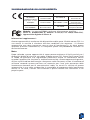 5
5
-
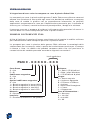 6
6
-
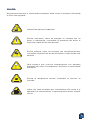 7
7
-
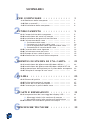 8
8
-
 9
9
-
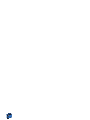 10
10
-
 11
11
-
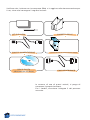 12
12
-
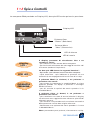 13
13
-
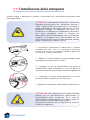 14
14
-
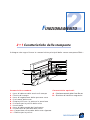 15
15
-
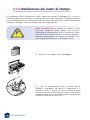 16
16
-
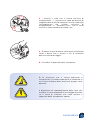 17
17
-
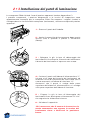 18
18
-
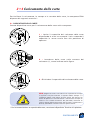 19
19
-
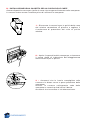 20
20
-
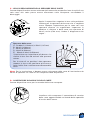 21
21
-
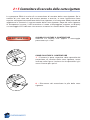 22
22
-
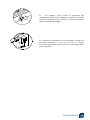 23
23
-
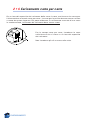 24
24
-
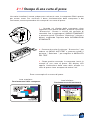 25
25
-
 26
26
-
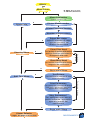 27
27
-
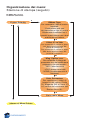 28
28
-
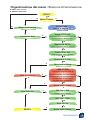 29
29
-
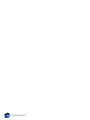 30
30
-
 31
31
-
 32
32
-
 33
33
-
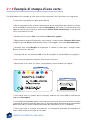 34
34
-
 35
35
-
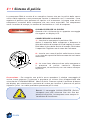 36
36
-
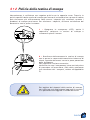 37
37
-
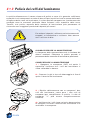 38
38
-
 39
39
-
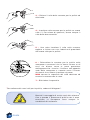 40
40
-
 41
41
-
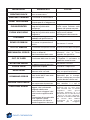 42
42
-
 43
43
-
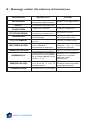 44
44
-
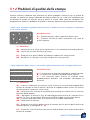 45
45
-
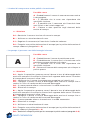 46
46
-
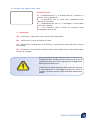 47
47
-
 48
48
-
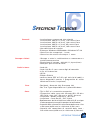 49
49
-
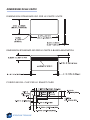 50
50
-
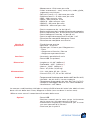 51
51
-
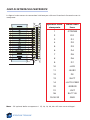 52
52
-
 53
53
-
 54
54
-
 55
55
-
 56
56
-
 57
57
-
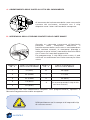 58
58
-
 59
59
-
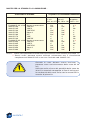 60
60
-
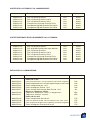 61
61
-
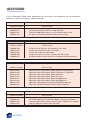 62
62
-
 63
63
-
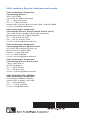 64
64
Documenti correlati
-
Zebra 980367-051C Manuale del proprietario
-
Zebra P420i Manuale del proprietario
-
Zebra ZC100/300 Manuale del proprietario
-
Zebra P420 Manuale del proprietario
-
Zebra ZXP Manuale del proprietario
-
Zebra P310C Manuale del proprietario
-
Zebra ZXP Manuale del proprietario
-
Zebra P320i Manuale del proprietario
-
Zebra 980541-002A Manuale del proprietario
-
Zebra P310i Manuale del proprietario